Cách khắc phục lỗi không sử dụng được Violet hay iSpring Suite trên Windows 8/10
Bình thường bạn vẫn sử dụng Violet, iSpring Suite để soạn giáo án điện tử được, nhưng bỗng một ngày đẹp trời lại không thể vào được nữa. Vậy tại sao không vào được Violet, iSpring Suite? Cách khắc phục ra sao?
Nếu bạn đang sử dụng hệ điều hành Windows 8 hoặc Windows 10, mà để chức năng tự động cập nhật thì đó chính là nguyên nhân đấy. Bởi gói Update KB3132372 gây lỗi xung đột, khiến cho khi mở Violet chỉ xuất hiện một khung trắng. Mời các bạn tham khảo bài viết dưới đây để nhanh chóng gỡ bỏ gói cập nhật này đi:
Cách sửa lỗi không sử dụng được Violet hay iSpring Suite
Bước 1: Nhấn tổ hợp phím Windows + R để mở cửa sổ Run. Sau đó, nhập Control Panel vào ô Open và nhấn OK
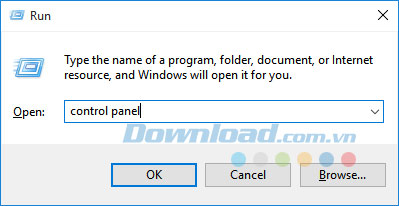
Bước 2: Cửa sổ Control Panel sẽ xuất hiện, nhấn vào Uninstall a program.
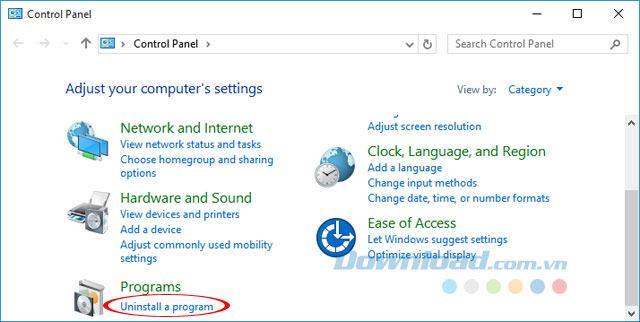
Bước 3: Khi giao diện Programs and Features mở ra, bạn nhấn vào View installed updates bên tay trái để hiển thị các bản Update.
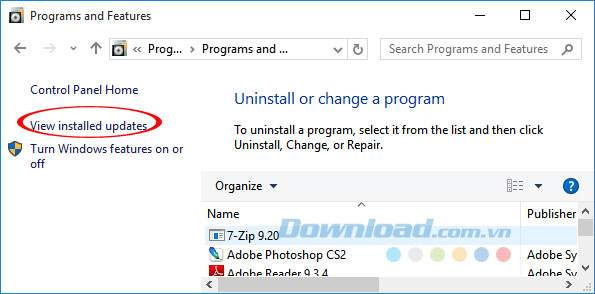
Bước 4: Nhập từ khóa "KB3132372" vào ô Search ở góc trên bên phải cửa sổ. Nhấn chọn vào dòng kết quả tìm kiếm được như hình dưới, rồi nhấn vào nút Uninstall.
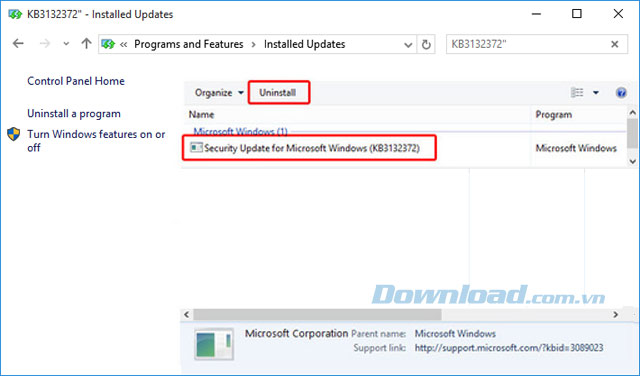
Bước 5: Sau khi gỡ gói Update KB3132372, tiến hành khởi động lại máy tính.
Cách sửa lỗi không cài đặt được iSpring Suite trên PC
Lỗi này thỉnh thoảng xảy ra do cấu hình cài Microsoft PowerPoint trên PC. Cách khắc phục như sau:
1. Mở Windows Registry Editor (gõ regedit vào thanh tìm kiếm trên taskbar của Windows).
2. Khởi động chương trình này dưới quyền quản trị viên. Click chuột phải vào nó và chọn Run as administrator.
3. Cửa sổ Registry Editor xuất hiện.
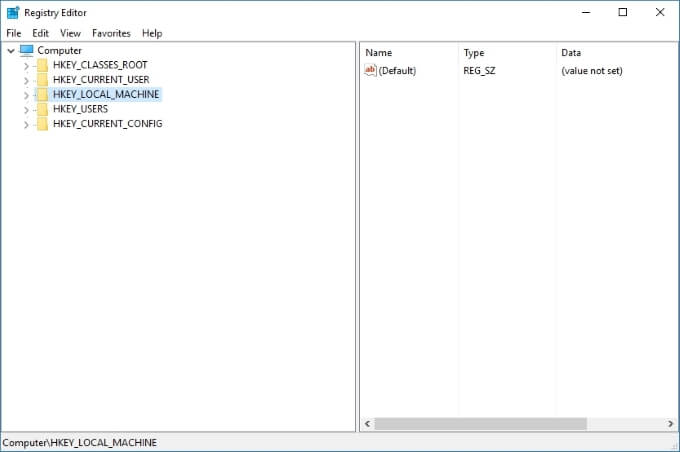
Hãy làm theo một trong số những đường dẫn registry bên dưới:
- Nếu dùng PowerPoint 32-bit: HKEY_LOCAL_MACHINE > SOFTWARE > Wow6432Node > Microsoft > Office > 16.0 > PowerPoint > InstallRoot
- Nếu dùng PowerPoint 64-bit: HKEY_LOCAL_MACHINE > SOFTWARE > Microsoft > Office >16.0 > PowerPoint > InstallRoot
Nếu không muốn đi sâu vào \Microsoft\Office\16.0\PowerPoint\, bạn cần tạo khóa InstallRoot. Click chuột phải vào thư mục PowerPoint và chọn New > Key.
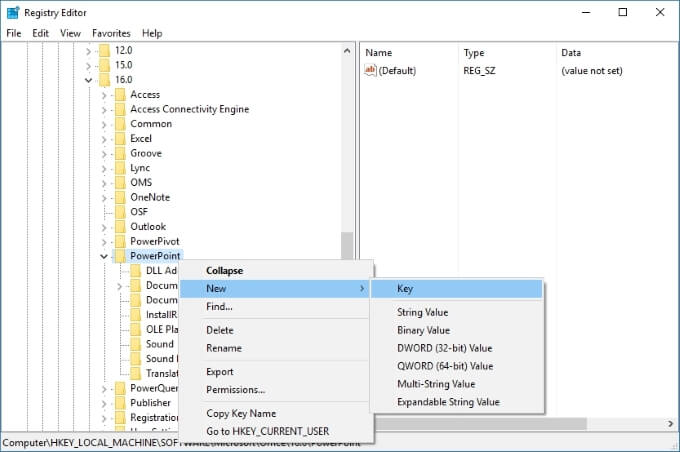
4. Bạn sẽ thấy một key mới. Đổi lại nó thành InstallRoot.
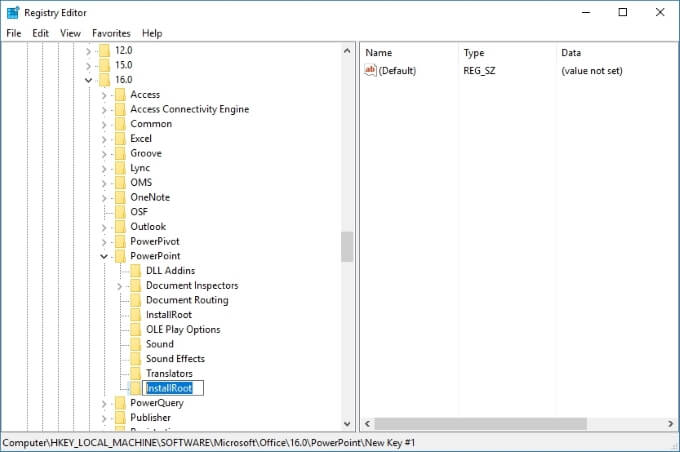
5. Click chuột phải vào bên phải của cửa sổ và chọn New > String Value.
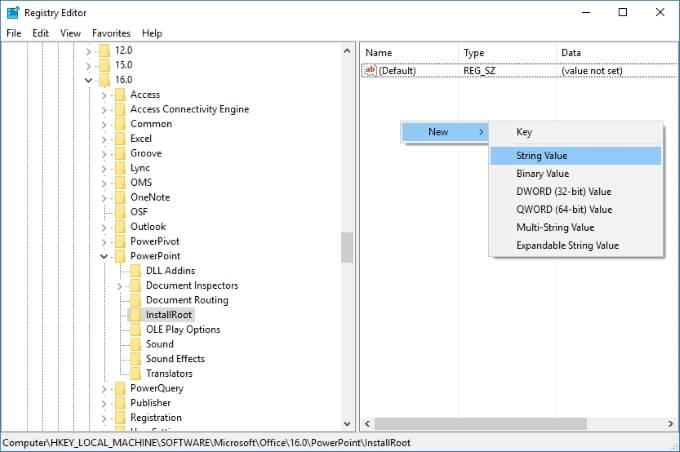
8. Bạn sẽ thấy một giá trị string mới. Đổi lại nó thành Path.
9. Click chuột phải vào Path và chọn Modify…
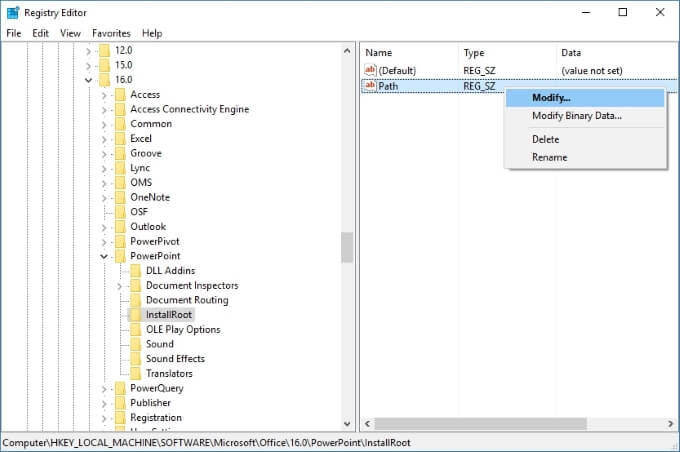
10. Cửa sổ Edit String xuất hiện. Bạn cần nhập nó vào đường dẫn registry cho trình cài đặt iSpring Suite trong chuỗi Value data.
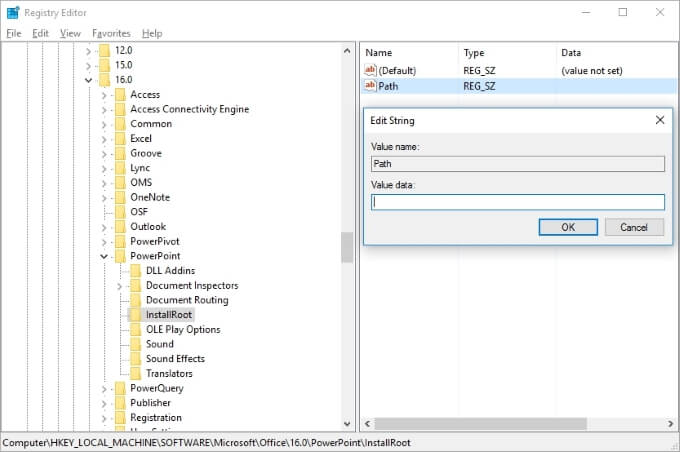
11. Để tìm dữ liệu cho chuỗi data Value, mở Task Manager.
12. Chạy Powerpoint bằng cách tới tab Details > click chuột phải vào POWERPNT.EXE và chọn Open file location.
13. Thư mục Office 16 sẽ xuất hiện. Chuyển con trỏ tới thanh địa chỉ và click vào khoảng trống. Bạn sẽ thấy đường dẫn tới thư mục này. Hãy sao chép nó.
14. Dán đường dẫn vào chuỗi Value Data và click Ok.
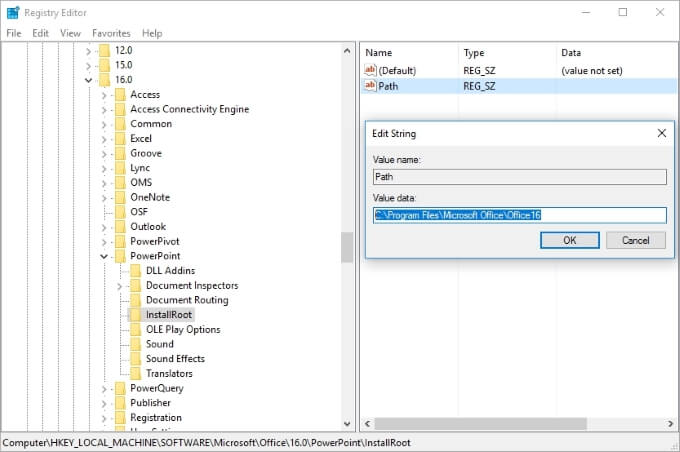
15. Chạy file cài đặt iSpring Suite và bắt đầu tạo bài học bạn muốn.
Vậy là thầy cô có thể sửa được lỗi đáng ghét này và tiếp tục sử dụng Violet hay iSpring Suite để soạn bài giảng điện tử một cách dễ dàng.
Chúc thầy cô thực hiện thành công!
Theo Nghị định 147/2024/ND-CP, bạn cần xác thực tài khoản trước khi sử dụng tính năng này. Chúng tôi sẽ gửi mã xác thực qua SMS hoặc Zalo tới số điện thoại mà bạn nhập dưới đây:
-
 Nguyễn Huỳnh Thanh TrâmThích · Phản hồi · 4 · 11/01/21
Nguyễn Huỳnh Thanh TrâmThích · Phản hồi · 4 · 11/01/21 -
 Cam TạThích · Phản hồi · 0 · 16/01/21
Cam TạThích · Phản hồi · 0 · 16/01/21 -
 Nguyễn Huỳnh Thanh TrâmThích · Phản hồi · 0 · 11/01/21
Nguyễn Huỳnh Thanh TrâmThích · Phản hồi · 0 · 11/01/21




















